La gestion des tableaux de bord
Comme indiqué dans la page consacrée aux généralités sur les tableaux de bord, chaque utilisateur peut créer ou afficher autant de tableaux de bord qu’il le souhaite dans sa page d’accueil (droits permettant).
Sauf si des restrictions d’accès leur sont associées, les tableaux de bord sont des “objets” publics et accessibles à tous les utilisateurs autorisés.
Ajouter un tableau de bord à sa page d’accueil
Les différentes actions relatives à la gestion des tableaux de bord sont listées dans le menu appelé par l’icone orange settings, située en haut, à droite de la page. L’ajout d’un tableau de bord est décrit dans la vue ci-dessous.
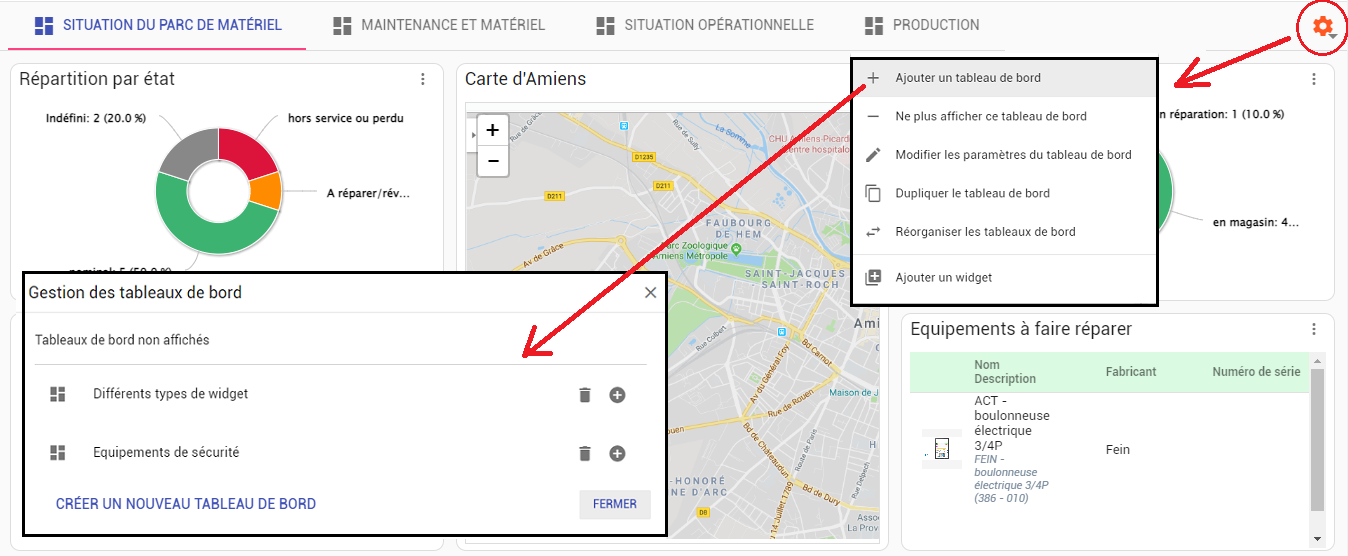
Dans la boîte de dialogue de la vue ci-dessus, deux tableaux de bord sont listés (“Différents types de widgets” et “Equipements de sécurité”) : ils existent déjà (ils ont préalablement été créés soit par l’utilisateur lui même soit par un de ses collègues) mais ils ne font pas partie de ceux sélectionnés pour l’affichage par l’utilisateur actuel. Il suffit de cliquer sur add_circle de l’un d’eux pour qu’un onglet supplémentaire soit créé dans sa page d’accueil et que ce tableau de bord y soit affiché.
L’icone delete sert, elle, à supprimer définitivement le tableau de bord : il ne pourra plus être affiché par aucun utilisateur.
Créer un nouveau tableau de bord vierge.
Le bouton “Créer un nouveau tableau de bord” présent en bas, à gauche, sur la capture ci-dessus permet de créer un nouveau tableau de bord.
C’est une opération très simple puisqu’il suffit de choisir le nom et le nombre de colonnes dont sera constitué le tableau de bord (3 est une valeur généralement adaptée pour un écran de 15 pouces).
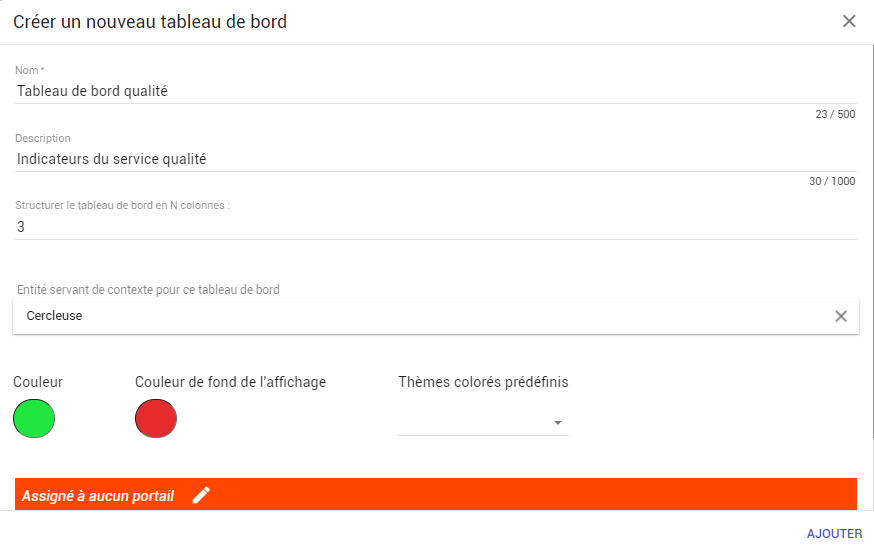
Il est également possible de personnaliser la couleur de fond du tableau de bord ainsi que celle du fond des widgets. Des combinaisons de couleur prédéfinies pour permettre des affichages harmonieux sont proposées sous formes de “Thèmes colorés prédéfinis”.
Enfin, un champ de la boîte de dialogue permet de sélectionner l’éventuel contexte du tableau de bord (voir plus bas).
Après validation, le nouveau tableau de bord est automatiquement affiché mais… il est vide ! C’est normal. En effet, le véritable travail de création consiste à sélectionner et paramétrer les différents widgets qui vont le composer. Pour cela, voir la page consacrée aux widgets.
Créer un tableau de bord par duplication.
Cliquer sur “Dupliquer le tableau de bord” dans le menu du tableau de bord, permet de créer un nouveau tableau de bord qui sera composé des mêmes widgets que l’original et qui aura les mêmes paramètres que celui-ci.
Modifier l’ordre d’affichage des tableaux de bord dans la page d’accueil.
Dans le menu de gestion des tableaux de bord, l’icone swap_horiz ouvre un dialogue dans lequel l’utilisateur va pouvoir modifier l’ordre d’affichage des tableaux de bord grâce à un glisser-déposer, vers le haut ou vers le bas.
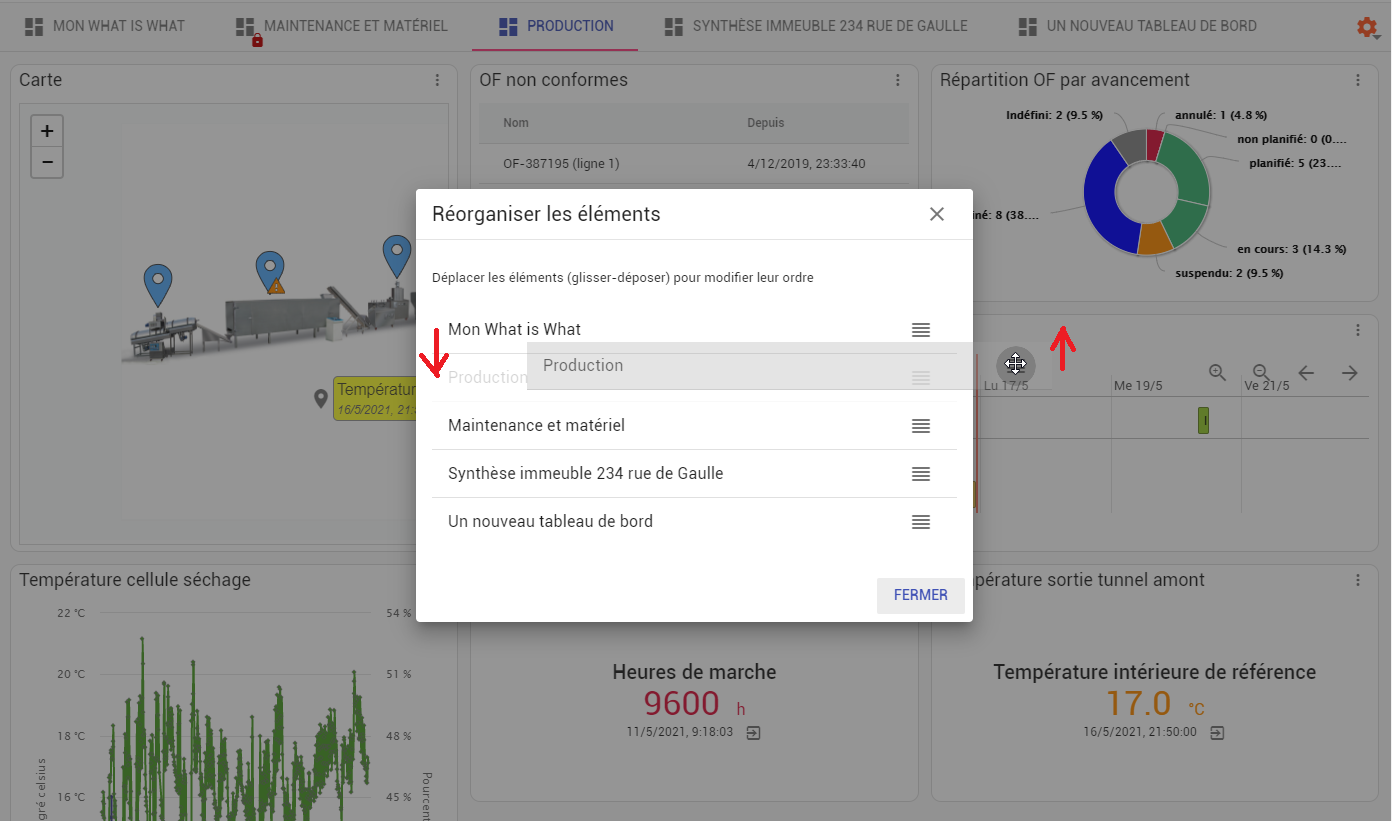
Tableaux de bord contextuels.
Imaginons que vos installations comprennent 5 machines identiques et que vous vouliez créer des tableaux de bord similaires pour chacune de ces machines. Les widgets du premier tableau de bord porteraient sur des paramètres ou des indicateurs propres à la première machine. Ceux du 2ème tableau de bord, porteraient sur des paramètres ou des indicateurs propres à la deuxième machine, et ainsi de suite. Afin de ne pas devoir créer et paramétrer manuellement 5 séries de widgets, nous avons introduit la notion de contexte. Dans notre exemple, le contexte du tableau de bord n°1, c’est la machine n°1. Celui du tableau de bord n°2, c’est la machine n°2, etc. L’objectif, c’est finalement de créer un modèle de tableau de bord puis d’en faire 4 copies et de leur associer dynamiquement les différents contextes de sorte que le n°1 intègre les données de la machine 1, le n°2 intègre les données de la machine 2 et ainsi de suite.
Remplir le champ “Entité servant de contexte pour ce tableau de bord” dans les paramètres d’un tableau de bord, c’est donc dire : “lorsque cela est possible et souhaité, les widgets de ce tableau de bord portent sur la machine X”.
Et si on change ce paramètre, alors les widgets du tableau de bord sont immédiatement et automatiquement reconfigurés pour porter sur la machine Y.
Note : la notion de contexte ne s’applique pas à tous les types de widgets. Pour en savoir plus, voir dans les pages suivantes les différents types de widgets et leurs modalités de paramétrage.
Ne plus afficher un tableau de bord.
L’icone remove du menu de gestion des tableaux de bord permet de ne plus afficher le tableau de bord actuellement affiché. “Ne plus afficher le tableau de bord” ne veut pas dire le supprimer définitivement mais simplement le retirer de la liste d’affichage de l’utilisateur qui effectue l’action. Cela n’a pas d’incidence pour les autres utilisateurs qui affichent ce tableau de bord.